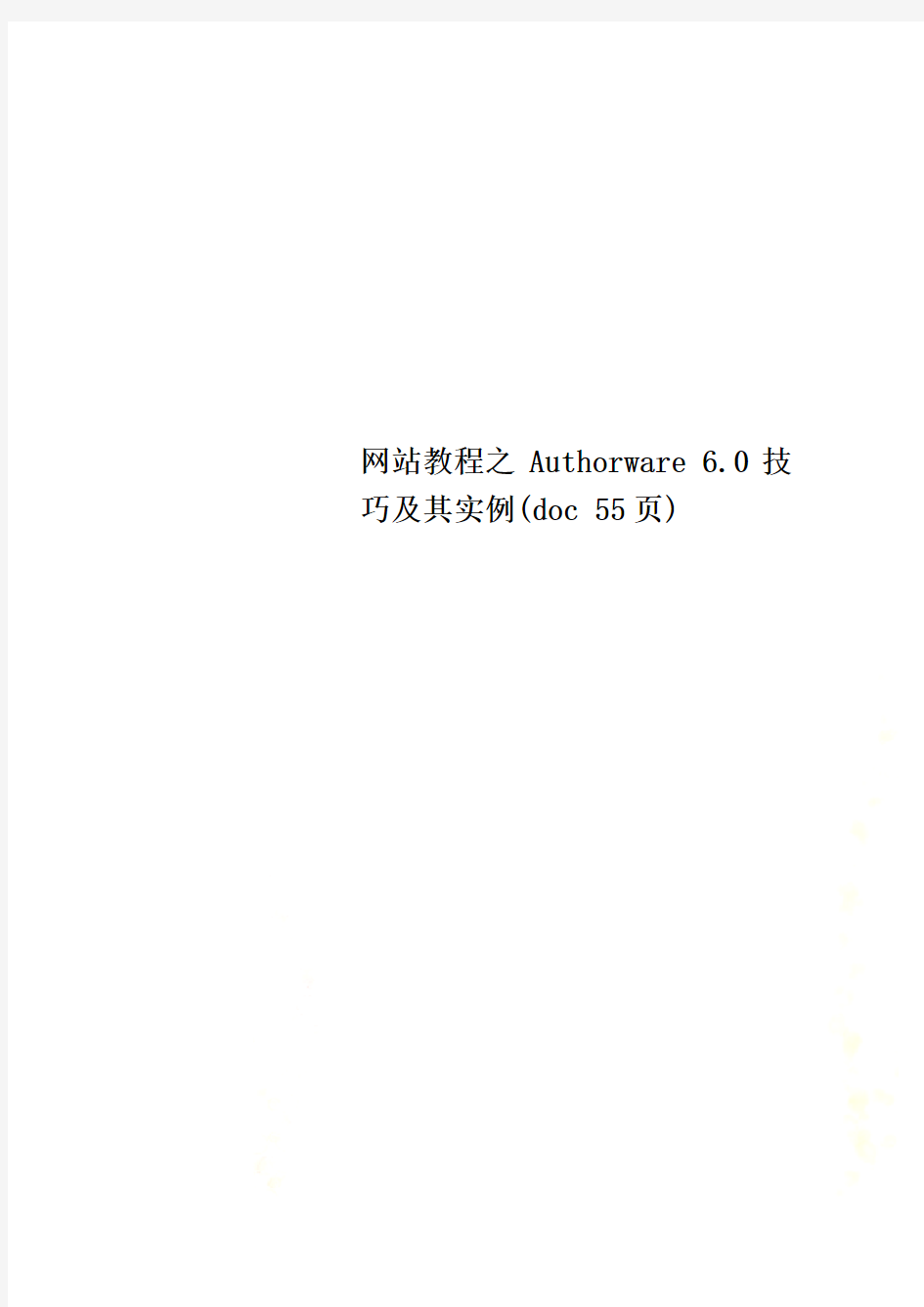
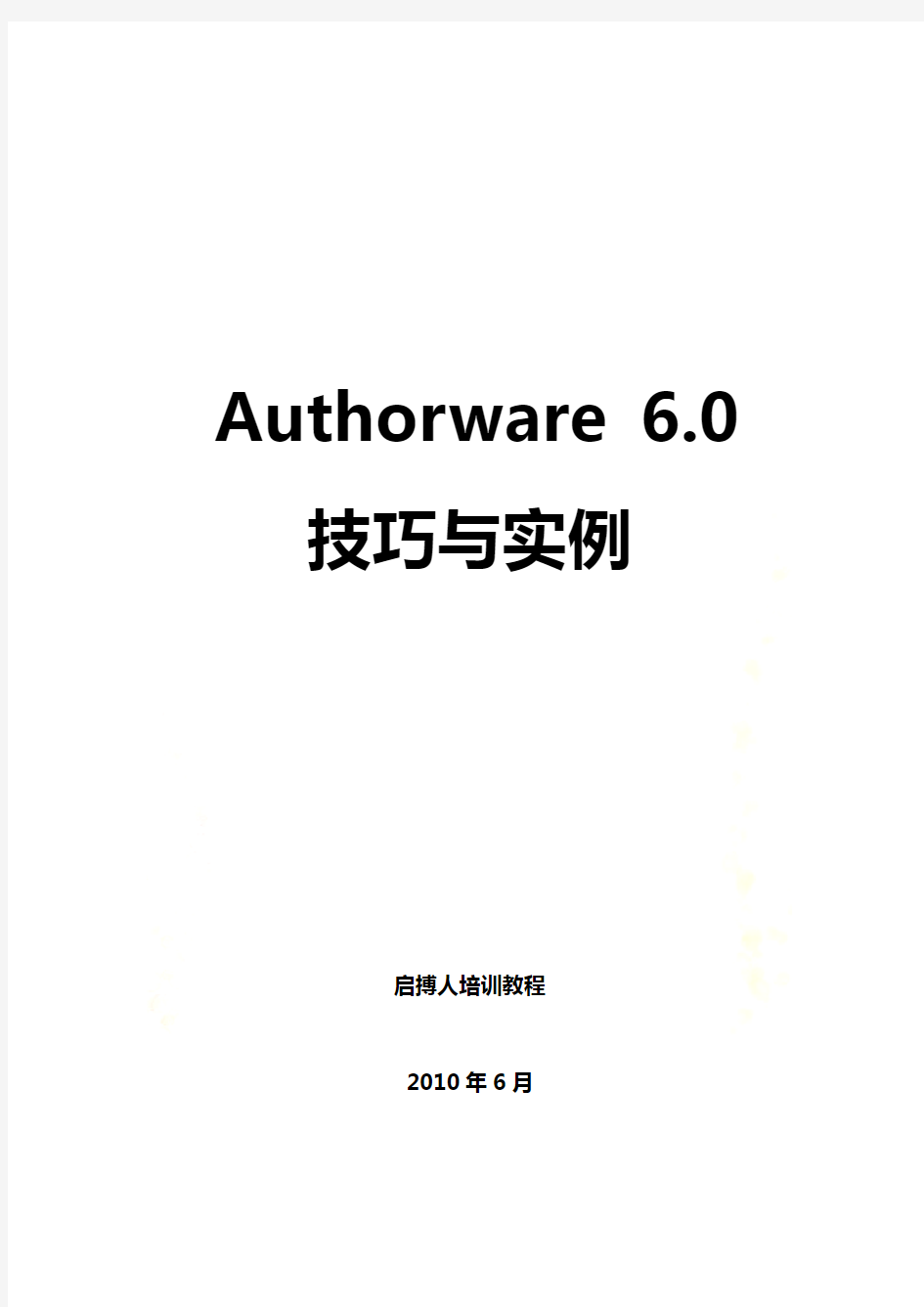
网站教程之Authorware 6.0技巧及其实例(doc 55页)
Authorware 6.0 技巧与实例
启搏人培训教程
2010年6月
第一节认识Authorware 6
在各种多媒体应用软件的开发工具中,Macromedia公司推出的多媒体制作软件Authorware是不可多得的开发工具之一。它使得不具有编程能力的用户也能创作出一些高水平的多媒体作品。
Authorware采用面向对象的设计思想,是一种基于图标(Icon)和流线(Line)的多媒体开发工具。它把众多的多媒体素材交给其他软件处理,本身则主要承担多媒体素材的集成和组织工作。
Authorware操作简单,程序流程明了,开发效率高,并且能够结合其他多种开发工具,共同实现多媒体的功能。它易学易用,不需大量编程,使得不具有编程能力的用户也能创作出一些
高水平的多媒体作品,对于非专业开发人员和专业开发人员都是一个很好的选择。
现在令人期待已久的Authorware 6终于出现了,现在我们就从Authorware 6开始学习。
概述
1.Authorware的主要特点
(1)面向对象的可视化编程。
这是Authorware区别于其他软件的一大特色,它提供直观的图标流程控制界面,利用对各种图标逻辑结构的布局,来实现整个应用系统的制作。它一改传统的编程方式,采用鼠标对图标的拖放来替代复杂的编程语言。
(2)丰富的人机交互方式。
提供11种内置的用户交互和响应方式及相关的函数、变量。人机交互是评估课件优劣的重要尺度。
(3)丰富的媒体素材的使用方法。
Authorware具有一定的绘图功能,能方便地编辑各种图形,能多样化地处理文字。
Authorware为多媒体作品制作提供了集成环境,能直接使用其他软件制作的文字、图形、图像、声音和数字电影等多媒体信息。对多媒体素材文件的保存采用三种方式,即:保存在Authorware内部文件中;保存在库文件中;保存在外部文
件中,以链接或直接调用的方式使用,还可以按指定的URL地址进行访问。
(4)强大的数据处理能力。
利用系统提供的丰富的函数和变量来实现对用户的响应,允许用户自己定义变量和函数。
Authorware 6在5.2的基础上又有了很大改进。
2.操作界面
同许多Windows程序一样,Authorware具有良好的用户界面。Authorware 的启动、文件的打开和保存、退出这些基本操作都和其它Windows程序类似。
下面仅介绍Authorware特有的菜单和工具栏。
(1)菜单栏
Insert(插入)菜单: 用于引入知识对象、图像和OLE对象等。
Modify(修改)菜单: 用于修改图标、图像和文件的属性,建组及改变前景和后景的设置等。
Text(文本)菜单: 提供丰富的文字处理功能,用于设定文字的字体、大小、颜色、风格等。
Control(控制)菜单: 用于调试程序。
Xtras(特殊效果)菜单: 用于库的链接及查找显示图标中文本的拼写错误等。
Command(命令)菜单: 这是Authorware 6新增的菜单,里面有关于https://www.doczj.com/doc/8a1912861.html,的相关内容,还有RTF编辑器和查找Xtras等内容。
Window(窗口)菜单: 用于打开展示窗口、库窗口、计算窗口、变量窗口、函数窗口及知识对象窗口等。
Help(帮助)命令: 从中可获得更多有关Authorware的信息。
(2)常用工具栏
常用工具栏是Authorware窗口的组成部分,其中每个按钮实质上是菜单栏中的某一个命令,由于使用频率较高,被放在常用工具栏中,熟练使用常用工具栏中的按钮,可以使工作事半功倍。
(3)图标工具栏
图标工具栏在Authorware窗口中的左侧,如图,包括13个图标、开始旗、结束旗和图标调色板,是Authorware最特殊也是最核心的部分。
显示(Display)图标: 是Authorware
中最重要、最基本的图标,可用来制作课件
的静态画面、文字,可用来显示变量、函数
值的即时变化。
动画(Motion)图标: 与显示图标相配
合,可制作出简单的二维动画效果。
擦除(Erase)图标: 用来清除显示画面、
对象。
等待(Wait)图标: 其作用是暂停程序的运行,直到用户按键、单击鼠标或者经过一段时间的等待之后,程序再继续运行。
导航(Navigate)图标: 其作用是控制程序从一个图标跳转到另一个图标去执行,常与框架图标配合使用。
框架(Framework)图标: 用于建立页面系统、超文本和超媒体。
决策(Decision)图标: 其作用是控制程序流程的走向,完成程序的条件设置、判断处理和循环操作等功能。
交互(Interaction)图标: 用于设置交互作用的结构,以达到实现人机交互的目的。
计算(Calculation)图标: 用于计算函数、变量和表达式的值以及编写Authorware的命令程序,以辅助程序的运行。
群组(Map)图标: 是一个特殊的逻辑功能图标,其作用是将一部分程序图标组合起来,实现模块化子程序的设计。
电影(Digital Movie)图标: 用于加载和播放外部各种不同格式的动画和影片,如用3D Studio MAX、QuickTime、Microsoft Video for Windows、Animator、MPEG以及Director等制作的文件。
声音(Sound)图标: 用于加载和播放音乐及录制的各种外部声音文件。
视频(Video)图标: 用于控制计算机外接的视频设备的播放。
开始(Start)旗: 用于设置调试程序的开始位置。
结束(Stop)旗: 用于设置调试程序的结束位置。
图标调色板(Icon Color): 给设计的图标赋予不同颜色,以利于识别
Authorware 操作步骤(1) 七、Authorware 1、使用 Authorware 多媒体著作软件编写“按钮的应用”作品,调试运行后,结果存盘。 (1)画面大小分辨率为600×350;背景为黄色. (2)页面,如下图 : (3)点击“奔腾的马”的按钮,按钮的下方出现自由奔跑的马。(马按照自由路径运动) (4)点击“行驶的汽车”的按钮,按钮的下方出现汽车从左到右行驶。并且有声音。 (5)按“退出” 按钮结束。 (6)以上各页按“样片”设置各对象的动画功能、按“样片”设置交互方式。 (7)制作完成后:保存文件,文件名为:考生姓名+机号 素材文件在“《多媒体作品制作员》操作技能素材库/23/01” 文件夹中。 操作步骤: 1. 计算图标——resizewindow(600,350)。 2. 交互图标——矩形工具(黄色),文字工具——请选择:,文本(text)——字体(font)——楷体,文本(text)——大小(size)——24,Opague(transparent);矩形工具(白色填充,黑色边框)。 3. 群组图标(按钮(button),名称:奔腾的马,属性);进入群组,插入(insert)——媒体(media)——Animated GIF ,导入(马,透明(transparent));移动图标——选马,类型:指向固定路径的终点(path to end),拖动马形成路径,定时:2秒。 4. 群组图标(按钮(button),名称:行驶的汽车,属性);进入群组, 插入(insert)——媒体(media)——Animated GIF ,导入(汽车,透明(transparent));声音图标——导入声音(执行方式:同时(concurrent));移动图标——选汽车,类型:指向固定点(direct to point),拖动汽车至最后端,定时:2秒。 5. 计算图标(按钮(button),名称:退出,属性);quit(0) 。
Authorware6.0课件教程 第一节认识 Authorware 6 在各种多媒体应用软件的开发工具中,Macromedia公司推出的多媒体制作软件Authorware是不可多得的开发工具之一。它使得不具有编程能力的用户也能创作出一些高水平的多媒体作品。 Authorware采用面向对象的设计思想,是一种基于图标(Icon)和流线(Line)的多媒体开发工具。它把众多的多媒体素材交给其他软件处理,本身则主要承担多媒体素材的集成和组织工作。 Authorware操作简单,程序流程明了,开发效率高,并且能够结合其他多种开发工具,共同实现多媒体的功能。它易学易用,不需大量编程,使得不具有编程能力的用户也能创作出一些高水平的多媒体作品,对于非专业开发人员和专业开发人员都是一个很好的选择。 概述 1.Authorware的主要特点 (1)面向对象的可视化编程。 这是Authorware区别于其他软件的一大特色,它提供直观的图标流程控制界面,利用对各种图标逻辑结构的布局,来实现整个应用系统的制作。它一改传统的编程方式,采用鼠标对图标的拖放来替代复杂的编程语言。 (2)丰富的人机交互方式。 提供11种内置的用户交互和响应方式及相关的函数、变量。人机交互是评估课件优劣的重要尺度。 (3)丰富的媒体素材的使用方法。 Authorware具有一定的绘图功能,能方便地编辑各种图形,能多样化地处理文字。 Authorware为多媒体作品制作提供了集成环境,能直接使用其他软件制作的文字、图形、图像、声音和数字电影等多媒体信息。对多媒体素材文件的保存采用三种方式,即:保存在Authorware内部文件中;保存在库文件中;保存在外部文件中,以链接或直接调用的方式使用,还可以按指定的URL地址进行访问。 (4)强大的数据处理能力。利用系统提供的丰富的函数和变量来实现对用户的响应,允许用户自己定义变量和函数。 2.操作界面 同许多Windows程序一样,Authorware具有良好的用户界面。Authorware的启动、文件的打开和保存、退出这些基本操作都和其它Windows程序类似。 下面仅介绍Authorware特有的菜单和工具栏。 (1)菜单栏 Insert(插入)菜单用于引入知识对象、图像和OLE对象等。
当我们用Authorware做完一个课件,打包刻成光盘到另一个地方去演示时,往往会发现一个美中不足的地方:课件被设计成800×600像素的窗口,在自己的电脑上演示时是全屏的,但这里的显示器分辨率是1024×768,课件窗口背后的漂亮桌面有些喧宾夺主。假如把课件设计成1024×768的分辨率,又不能在800×600分辨率的显示器上完整显示。如何让课件有较强的适应能力呢? 抛砖引玉:用Authorware文件属性使窗口全屏 用Authorware打开源文件,单击菜单“修改/文件/属性”,在文件属性窗口的属性页单击“大小”后面的下拉框,选“使用全屏”(图1)。现在不管你在什么分辨率的显示器下播放课件,演示窗口都是全屏的了。但这种方式的全屏有一个非常大的缺点,就是窗口虽然全屏了,但窗口里面的内容不会按比例扩大,而是显示在窗口的左上位置,超出800×600的位置将用窗口背景色填充,看起来有些别扭。即使我们在图1所示文件属性窗口中将“屏幕居中”选中也无济于事。 瞒天过海:用ucd(外部函数)遮盖背景在authorware安装光盘中自带有一些vcd,其中“cover”能将桌面隐藏起来,当authorware应用程序运行时,屏幕上只能看到演示窗中的内容。它带有两个函数,其中“c over()”能隐藏桌面,“uncover()”显示桌面。打开函数窗口,在“分类”下拉框选择课件名,单击左下角 [载入]按钮,载入这两个函数,然后单击[完成]按钮(图2)。接着在主程序最前面加一个计算图标,输入“cover()”,在主程序最后加一个计算图标,输入“uncover()”。运行课件,可以看到桌面变成了黑色,课件浮在黑色背景上,有点酷酷的感觉(要在图1的文件属性栏中把“屏幕居中”选中,课件窗口才会显示在中间)。当运行到“uncover()”后,桌面又会复原。 偷梁换柱:用UCD修改显示器分辨率 假如你不喜欢窗口边留出空白,我们还可以用UCD来直接修改显示器的分辨率。这里要用到的是一个比较有名的UCD:alTools。这个UCD包含的函数比较多,我们只要用到其中的“alChangeRes”函数。它的语法如下: alChangeRes(Width,Height,bitpp,ifreq)。其中“Width”是显示器像素宽度,“Height”是高度,“bitpp”是颜色位数,“ifreq”是刷新率。 载入alChangRes函数后,在主程序前面加一个计算图标,输入以下内容:
实验报告 实验项目:设计制作自主学习型的课件 班级: 11数学(4)班姓名:叶俊飘陈丽纯 学号:实验时间:2013 年 12 月14 日 一、实验目的:通过计算机辅助教学的理论与实践相结合,查阅资料,设计制作 中学数学某一章(或一个单元)的自主学习型课件,在实验过程中掌握自主学习 型课件设计方法与制作技巧。 二、实验设备:多媒体计算机、Authorware著作软件等 三、教学内容的选取 四、教学内容的组织 1. 教学内容知识点划分 章/节知识点教学目标 二次函数概述 1.概念的内容了解二次函数的概念 2.与一次函数的区别联系以前知识 3.与一元二次方程的联系承上启下 复习以前图像的知识二次函数图像 1.一次函数与反比例函数的 图像 2.二次函数图像的作图方 掌握五点作图法 法、以及实例。 二次函数的表达方式 1.一般式了解一元二次函数的多种 形式,熟悉不同形式间转 换,为学习二次函数性质 2.顶点式 打好基础。 3.两点式 二次函数的性质 1.性质1 全面了解函数及其图像的 性质,培养学生的数形结 合思维, 2.性质2 熟练图像的平移变换。 3.性质3 4.性质4
2.教学内容知识结构图(指构成本课件的主要教学单元以及各个单元之间的关系,用流程图加以描述) 二次函数 二次函数概述二次 函数 图像 二次 函数 的表 达方 式 二次 函数 的性 质 自主 学习 概念的内容与 一 次 函 数 的 区 别 与 一 元 二 次 方 程 的 联 一 次 函 数 和 反 比 例 函 数 图 像 二 次 函 数 图 像 及 其 实 例 一 般 式 顶 点 式 两 点 式 若干 性质
第8章变量和函数 看过下面的内容,A u t h o r w a r e的学习便开始进入新的天地,也可以说在多媒体的编辑上与前面大相径庭,因为在这一章就要学习和使用变量和函数了。 A u t h o r w a r e除了能够提供大量的系统函数和变量外,还允许使用自定义的变量和函数,这无疑又为 A u t h o r w a r e多媒体创作开拓了广阔的空间。 本章主要内容: ? 变量基本概念。 ? 变量的使用。 ? 函数基本概念。 ? 函数的使用。 ? 关于变量和函数的补充知识。 8.1 变量简介 变量的加入,使A u t h o r w a r e的编程更加灵活多变,在本章的最后还对A u t h o r w a r e编程的特点及语法规则做了一些说明变量和语法,在前面列举实例的过程中,曾不时的提到过变量的使用,其中包括系统变量和自定义变量,当时只是简单介绍,在本节将系统地讲解 A u t h o r w a r e变量的使用规范及应用技巧。 8.1.1 变量的类型 在A u t h o r w a r e中,变量可以分为系统变量、自定义变量和逻辑型变量三种,而且变量的使用有着特殊的约定,下面就其中的几个要点进行介绍。 首先,A u t h o r w a r e为用户提供了一套系统变量,这些变量各司其职,分别能完成判断、交互、框架、图形、视频播放以及网络等方面的任务。在变量的使用中,有时可以直接将变量放在文本框中使用,有时也可以以表达式的方式来使用,如经常使用的格式“P o s i t i o n:= C u r s o r X”,在这里面的“:=”是作为变量的赋值运算符号,这个等式表示将窗口中的光标的横坐标值赋给变量C u r s o r X,而C u r s o r X又将值赋给变量P o s i t i o n。对于某些特殊的变量,在使用中后面要有一个“@”字符再加上一个图标标题,如A n i m a t i n g@"I c o n T i t l e"的格式,这种变量称为引用变量,它表示如果I c o n T i t l e图标正在移动,此变量的值为真。使用引用变量可以调用流程线中的任何一个图标中的相关信息,例如,在前面使用过G o T o (I c o n I D@"I c o n T i t l e")函数,它就是使程序流程返回I c o n T i t l e图标,再继续执行。 其次,自定义变量是用户根据程序的需要自己定义的一种变量,变量一般可以由字母来构成,但一定不要与系统变量相冲突。自定义变量最突出的作用是它可以用来存储数值或字符串。数值的赋值表示很简单,在前面已经多次提到,在字符串的赋值方面你一定要引起注意,因为在字符串的两侧要使用双引号" "。另外,在字符串的使用中还可以插入连接符号“^”,当字符串太长时,可以将它们分开来表示,如S t r i n g Var := "userName :="^Beijing
Authorware 使用计算图标编程 一般来说,变量和函数都要在【计算】图标的代码窗口中进行编辑才能起到作用。【计算】图标的代码窗口由4部分组成,即工具栏、编辑区、状态栏和提示窗口,如图8-6所示。 图8-6 代码窗口 工具栏主要包括常用的编辑按钮,如取消、重做、剪切、复制、粘贴、删除等,以及一些可以对脚本进行辅助编辑的功能按钮,其详细介绍如表8-1所示。 图标 [ 名称 说明 语言 这是Authorware 中新增按钮,支持Authorware 和JavaScript 两种 语言 撤消 取消上一次操作,与Authorware 工作界面工具栏中的 按钮功能相同 恢复撤消 恢复取消的操作 ) 剪切 剪切选择的文本到剪贴板,与Authorware 工作界面工具栏中的按 钮功能相同 复制 复制选择的文本到剪贴板,与Authorware 工作界面工具栏中的 按 钮功能相同 粘贴 把剪贴板中的文本粘贴到光标处,与Authorware 工作界面工具栏中 的 按钮功能相同 删除 > 删除选择的文本 打印 打印当前【计算】图标代码窗口中的程序 查找 打开【查找】对话框,在【计算】图标中查找字符串 或 注释 当前行或选择的多行程序改为注解,Authorware 语言用 ,JavaScript 语言用 或 》 取消注释 当前行或选择的多行注解改为程序,Authorware 语言用 ,JavaScript 语言用 增加缩进 当前行或选择的多行增加缩进 减少缩进 当前行或选择的多行减少缩进 匹配左括号 当光标位于右括号之前或选择右括号时可用,查找配对的左括号 【 匹配右括号 当光标位于左括号之前或选择左括号时可用,查找配对的右括号 工具栏 编辑区 状态栏 提示窗口
第一章绪论 随着计算机技术的发展,多媒体电脑开始走进千家万户,成为人们的常用工具,多媒体制作的需求量也变得越来越大。计算机辅助教学是一种新型的现代化教学方式,也是当今世界教育技术发展的趋势。随着CAI的逐渐推广和应用,多媒体课件的制作越来越成为广大教师应掌握的一门技术。在所运用的软件制作工具中Authorware以其操作平台的可视性和交互性强、逻辑结构清晰等优点备受广大教师的青睐。 Authorware采用面向对象的设计思想,是一种基于图标(Icon)和流线(Line)的多媒体开发工具,自问世以来,以其界面友好、简单易学、功能强大的特点大大提高了多媒体软件的开发效率,在多媒体领域越来越受到广大用户的喜爱。 Authorware多媒体课件的巨大优势在于它具有强大的交互功能,能够任意控制程序入门教程。在人机对话中Authorware 提供了按键、按鼠标、限时等多种应答方式。Authorware还提供了许多系统变量和函数以根据用户响应的情况,执行特定功能。Authorware是一套功能强大的多媒体编辑软件,它基于图标以流线图的可视化多媒体开发工具。在Authorware中最基本的概
念是图标(Icon),整个制作过程以流程图为基本依据,非常直观,且具有较强的整体感。用户通过流程图可以直接控制系统的整体结构,集成效率高,易学易用,适合非计算机专业人员的学科教师开发多媒体教学课件。 第二章系统分析 本次设计的Authorware课件的设计思想首先需要实现对教学信息的全部呈现,其次是要可以对想要了解的教学信息进行选择性的展示,如跳转到想要了解的章节、使用超文本等功能。适当的设置界面,加入详细的提示语,供用户使用。为了容易让人理解,分为不同的群组实现不同章节的内容呈现。最后,再在主界面中用交互图标建立与各个章节之间的链接。在计算图标中输入相关的信息,如可以引用系统函数与变量、自定义变量、给变量赋值、编写程序段等。然后进行运行、调试,直到正确的实现相关的功能。 2.1 功能需求 本次通过宏观经济学的这个课件,主要实现以下功能: (1)完整的呈现动漫的含义。
很多人在制作authorware课件中最后打包发行时为使课件在不同电脑中 全屏播放,常需要做些设置,有多种方法可以实现,本人最常用扩展函数(UCD)改变屏幕分辨率的方法,现将步骤方法简述如下,希望能为网络同仁提供帮助。 步骤一:在您的课件程序中载入alTools.u32。 该函数一般软件不会自带,需从网络下载,现提供常用的函数下载地址给大家: https://www.doczj.com/doc/8a1912861.html,/book/authorware/images/u32.zip 下载后,调出函数面板,在分类目录的最下方找到程序文件名,点击选定,然后再点击函数窗口最下方的“载入”按钮,找到下载的alTools.u32函数,打开,继续在弹出的对话框列表中按"CTRL"同时"选择“alchangeRes”、“alHideTaskBar”、“alShowTaskBar”一起载入,如下图。 下载后在函数面板上会成功添加三个函数。单击“函数”面板底部的“完成”按钮。如下图:
步骤二:在程序的最开头放置一计算图标,内容如下图: 看不懂没关系,上述代码如下可复制—— UserScreenWidth:=ScreenWidth UserScreenHeight:=ScreenHeight UserScreenDepth:=ScreenDepth alHideTaskBar() alChangeRes(1024,768,32) 在退出线路上再放置一计算图标,内容如下图:
上述代码提供复制—— alShowTaskBar() alChangeRes(UserScreenWidth,UserScreenHeight,UserScreenDepth) Quit() 步骤三:课件文件属性面板中回放的大小必须与alChangeRes函数的参数一致(此例中为1024×768),并勾选“屏幕居中”复选框。如果没有使用下拉菜单,“显示菜单栏”和“显示标题栏”可不必选择。如下图示: 以上大功告成,读者可以尝试!
Authorware个人简历制作实例教程 流程步骤: 1.首先拖入显示图标,改名背景,然后双击进入,选择一张你喜欢的背景素材图片(可以在之前用PS先做好背景) 2.拖入声音图标,然后倒入背景(背景乐音根据个人喜好而定,这里我选择的是班得瑞的《雪之梦》。 3.拖入显示图标,输入标题文字:***个人简历(特效根据自己喜好选择) 4.拖入等待图标,一般等待时间为2-3秒即可 5.等待之后再拖入擦除,将背景,标题文字全部擦除 6.再次拖入显示图片,拖入主页背景图片,改名为“12” 7.接着拖入交互,再者拖入4个群组图标和1个计算图标。分别改名对应为个人简介、职业技能、实践经历、联系方式、退出(即5个按钮)。 1)个人简介 (1)在个人简介群组里面拖入擦除图标,将主页背景其余按钮全部擦除; (2)拖入显示图标,拖入相框背景(同样可以之前先用PS处理好),然后拖入2张生活照片,照片特效根据自己喜好添加。
(3)显示图标——文字:基本资料。个人简介(自己的个人陈述) (4)拖入交互,然后拖入计算图标(GoTo(IconID@"12"),将计算按钮改名为:返回。 (5)拖入等待图标 (6)擦除以上所有内容 2)职业技能 (1)显示图标——主题背景 (2)交互——文件下拉菜单,改名为:返回 (3)交互——拖入3个菜单群组:PS作品;分隔符(用减号表示);网页制作图标 (4)在PS作品群组里面点击打开——交互——拖入3个显示图标,用来显示你的3幅作品。 (5)同样在网页制作群组里面打开——交互——拖入3张网页图片 (6)返回到流程图上拖入交互——拖入菜单文件——改名为:帮助,命名为:help. 3)实践经历 (1)拖入背景 (2)拖入3张照片 (3)交互— (4)第一个为计算图标:返回(GoTo(IconID@"12"))
《用AuthorWare制作课件》教学设计 时间:2010年6月制造者:雷惠 一、教学内容分析: 本课件的内容是《现代教育技术》所有内容的结合,是应用Authorware开发作品。主要是通过常见作品片头的创作,让之了解AuthorWare面向对象设计思想、基于图标和流程线的工作原理;了解AuthorWare界面、图标、窗口等的特点,掌握显示、等待、擦除及交互等图标的应用。让学生体验制作简单的Authorware作品的过程与乐趣。 二、教学对象分析: 通过前期老师把Authorware作品的展示给学生观看,学生对用Authorware开发作品跃跃欲试,通过上节课的学习,学生对AuthorWare这个软件有了初步的印象,但该软件相对于学生以前所学的所见即所得的软件而言,无论是界面还是设计思想独有很大的不同,因此在教学过程中需要加强讲解、练习与个别指导的力度,让学生理解Authorware采用面向对象设计思想、基于图标和流程线的工作原理。 三、教学目标: 知识与技能 1、了解AuthorWare的特点和界面组成。 2、认识Authorware各图标的作用。 3、能够导入外部图片,音乐,视频等基本操作 过程与方法 1、掌握显示图标、等待图标、擦除图标、各交互图标和导航图标等的使用方法。 2、欣赏和体验用图标方式集成多媒体作品的过程 情感态度与价值观 通过经历作品片头的集成过程,理解Authorware采用面向对象设计思想、基于图标和流程线的工作原理。 四、教学重点与难点: 教学重点:AuthorWare软界特点;各图标的应用。 教学难点:理解Authorware采用面向对象设计思想、基于图标和流程线的工作原理 五、教学策略: 通过作品的展示营造氛围,激发学生的好奇心,通过显示特效的应用引导学生的学习兴趣。教师首先布置好学习任务,然后引导学生观摩总结方法,最后由学生实践,并对出现的问题进行探究,加深对知识和技能的理解。 六、教学媒体选择: 多媒体网络机房
第一单元初始Authorware与“显示”图标的使用 教学目标:1、了解Authorware的界面 2、掌握基本的Authorware文件操作 3、学习显示图标的使用 4、掌握导入文字和图片的方法 教学重点:1、通过实例演示,学生能了解Authorware的基本功能 2、掌握“显示”图标的式样方法 教学难点:使用“显示”图标制作较为简单的Authorware课件 教学课时:2课时 教学新授 1.启动Authorware 介绍:Authorware是Macromedia公司的一个软件产品,是一种主要用于制作具有交互功能的多媒体的软件。与其他多媒体软件相比,它的一大特色便是“基于图标”的流程式程序设计。它使用鼠标向程序流程线上拖放图标,取代了复杂的编程语言。 打开Authorware程序的方法:“开始”→“所有程序”→“Macromedia”→“Authorware” 2.Authorware的界面介绍 Authorware的界面由标题栏、工具栏、图标栏、程序设计窗口和浮动面板构成。 介绍常用的一些工具按钮:打开、保存、导入、运行等按钮;图标拖动到流程线的方法;打开和关闭浮动面板的操作方法。
3.实例欣赏 Authorware的优点:操作简单直观,程序结构清晰,方便组织和管理,开发效率高,易学易用,能制作很多具有交互性的课件 实例欣赏一
实例欣赏三
实例欣赏五
综合实例欣赏 4.学习Authorware课件制作的一般流程 (1)流程线上添加“计算”图标,打开函数面板,设置函数ResizeWindow(600,500) (2)添加“显示”图标,导入图片 (3)添加“声音”图标,导入声音 (4)程序调试 5.“显示”图标的使用 “显示”图标的作用是用来显示文字和静止的图片的
Authorware打包过程详解(图解) 1.特效选择。如果运用较多的特效,将authorware安装目录下的2个文件(AWIML3 2.DLL和VCT32161.dll),1个文件夹(Xtras)复制到打包文件目录下是更简单的解决办法。毕竟,现在的U盘、网盘都很大,网速也快,不必在乎文件大小了。 2.链接视频无效。实际上,不是打包的问题,必须在源文件中将视频路径设置成相地路径。 最简单的是将a7p源文件和视频在同一文件夹内,那么,链接视频时,将路径全部删除,只保留完整文件名就行。 如果是子文件夹mdeia内tv.wmv视频,视频链接路径保留media/tv.wmv就行了。(简单地说,就是将视频和a7p源文件的公用部分删除,就是相对路径了,如果做做网页,就更容易理解了) 第一步:ctrl+F12,执行“文件”→发布→发布设置,将弹出如下对话框。
第二步:勾选“With Runtime for Window 98,Me,NT,2000 or Xp”选项[打包后的文件才是可执行程序,在没有安装Authorware 的电脑上才能播放],去除“For Web player”和“Web page”选项[因为不是发布到网上]。结果如下图所示:
第三步:点击左下角“Files"选项,检查特效文件有无丢失,如果有,有关链接为红色。如下图,能看到两个丢失的文件:
第四步:手动查找丢失的文件(丢失文件红色图),大都是特效文件。关键时刻到了! A、点击断开的链接,Local(本地)→source后面将出现该文件默认的路径。可以肯定的是,这个路径找不到该文件。
Authorware培训教程 作者:威海职业学院现代教育技术中心孙爱娟 转载敬请注明作者及出处:https://www.doczj.com/doc/8a1912861.html, 第一讲Authorware与多媒体创作 一、多媒体概述 (一)概述 多媒体:表示信息的多种媒体,通常包括:文本(Text )、图形(Graphics )、图像(Images )、声音(Audio )、视频影像(Video) 、动画(Animator )等。 多媒体技术:把文本、图形、图像、声音、视频影像、动画等形式的信息结合在一起,并通过计算机进行综合处理和控制,能支持完成一系列交互式操作的信息技术。 从使用者角度看,三大特征: 界面的友好性(User-Friendly Interface) 交互性(Interactivity) 多样性(variety):富于变化的学习和展示环境。 (二)多媒体元素 1、文本(TEXT) 2、图像(IMAGE) 3、声音(AUDIO) 4、视频动画(VIDEO) (三)多媒体编著系统建筑工程队 将素材按设计要求,制作成为交互式多媒体程序。 二、Authorware的主要特点 基于图标和流程线为结构的多媒体制作软件,同时又融合了编辑系统和编程语言的特色,可以有效地简化多媒体作品的创作过程。:受欢迎、多媒体开发工具的佼佼者、大哥大用Authorware创建的多媒体应用程序已广泛地应用于教学、商业演示等领域。如:软件使用方法、机器的工作原理;介绍一种新产品的性能及实际操作过程,仅用文字说明,单调乏味,使用集文字、图象、声音和视频动画为一体的多媒体演示程序会收到很好的效果。 目前许多多媒体光盘都是用Authorware开发的。 主要特点: 1、面向图标的直观流程线设计(可视化编程) 2、交互能力强 3、丰富的媒体素材的使用方法 4、程序调试和修改直观 5、灵活的变量和函数(强大的数据处理能力) 三、学习要领: 1、做好笔记; 2、打好基础再建高楼:熟练掌握图标极其选项设置。 3、学习基本知识,从心理准备到热身,现在是开始正式下水游泳,逐步深入了解个中滋味。 4、仔细“研磨”光盘上附带原始程序码的各种课件程序。举一反三,学以致用。 5、注意积累技巧:一个软件只有掌握了其众多的技巧才能够应用自如、更好地使用。不经 意的小技巧可以解决大问题!令你制作出更精彩更COOL的作品。 6、想要玩转的最好方法是多动手。 7、从师制作多媒体课件入手,全面掌握多媒体创作技能。
第七章Authorware操作 相关理论 一、多媒体创作工具 创作多媒体作品的工具有多种多样,根据工作方式的不同,多媒体创作工具主要分为以下三种类型: 1、基于语言的多媒体创作工具 基于语言的多媒体创作工具可分为编程类和脚本类。 最佳的编程类多媒体创作工具是Microsoft公司的Visual Basic。它完全使用编程的方式来实现多媒体技术,功能非常强大。但是它对设计者的要求比较高,需要有坚实的计算机编程基础,一般用户掌握起来有一定难度。 脚本类多媒体创作工具是用基于软件的Script语言编写程序代码,从而实现多媒体技术的开发工具。通常情况下,脚本语言提供了变量、函数、子程序、循环以及各类运算等程序中常见的编程方法和概念,使多媒体创作具有很强的可操作性。 现在很多软件都提供了脚本语言,作为多媒体创作工具,Director、Flash、Authorware 等都有自身的Script语言。例如,Director的脚本语言是Lingo语言,Flash的脚本语言是Action语言。此外,ToolBook也是一种常用的脚本类多媒体创作工具,其脚本是Open—Script 语言。 2、基于时序的多媒体创作工具 基于时序的多媒体创作工具主要按时间顺序来控制各个媒体素材的播放。这类创作工具非常适合商业多媒体演示系统的制作。像Flash、Director、PowerPoint都是基于时序的多媒体创作工具。 3、基于流程线的多媒体创作工具 基于流程线的多媒体创作工具操作简单,演示步骤明确,素材与素材之间、交互与响应之间的关系直观明了,同时又具有较强的灵活性,对多媒体对象的控制只需要按要求设置属性即可。 Authorware是最典型的基于流程线的多媒体创作工具。 二、Authorware的主要特点 1、强大的集成功能 Authorware的优势在于支持各种格式的多媒体元素,并以特有的方式进行合理的组织安排,最终以适当的形式将各种素材交互地表现出来,形成一个交互性强,富有表现力的作品。 2、强大的交互能力 Authorware具有强大的人机交互能力,提供了11种交互方式,基本上可以满足用户的不同需要。同时,为了加强程序的交互性,Authorware还提供了许多与交互方式有关的系统变量和函数。 3、直观易用的开发界面
十天学会Authorware之第一天:图标 图标化的设计流程 相对于同是Macromedia旗舰产品的"同门兄弟"Director,Authorware的门槛更低,即使您没有任何的编程基础,只要懂得基本的Windows操作知识,一样可以轻轻松松地学会并掌握Authorware的开发设计流程!熟悉多媒体软件设计的开发人员都说Authorware易学易用,为什么?原来这一切都缘于Authorware 直接面向对象的图标化设计流程,只要在流程线上添加各种各样的设计图标并进行相关属性设置,就可以实现复杂的功能,实在是不可思议!敏而好学的您心动了吧?下面笔者就给大家介绍一下Authorware 6.5的核心设计元素——设计图标。 启动Authorware 6.5进入程序主界面,在窗体左边的就是Authorware的图标栏,它上面的图标即是Authorware流程线上的核心元素,如图1所示。其中,图标栏上方的13个图标用于流程线的设置,通过它们来完成程序的计算、显示、决策、交互控制等功能;位于设计图标下面的"开始旗帜"和"结束旗帜"则是用于调试控制程序执行的起始位置和结束位置;而在图标栏最下方的是设计图标调色板。下面我们先来讲解图标栏上各个设计图标的具体功能及使用技巧,为后面的灵活设计程序流程打下必要的基础。 【显示】设计图标 显示图标是Authorware设计流程线上使用最频繁的图标之一,在显示图标中可以存储多种形式的图片及文字,另外,还可以在其中放置函数变量进行动态地运算执行。 【移动】设计图标 移动图标是设计Authorware动画效果的基本方法,它主要用于移动位于显示图标内的图片或者文本对象,但其本身并不具备动画能力。Authorware 6.5提供了五种二维动画移动方式。 【擦除】设计图标 擦除图标主要用于擦除程序运行过程中不再使用的画面对象。Authorware 6.5系统内部提供多种擦除过渡效果使程序变得更加眩目生动。 【等待】设计图标 顾名思义,主要用在程序运行时的时间暂停或停止控制。 【导航】设计图标 导航图标主要用于控制程序流程间的跳转,通常与框架图标结合使用,在流程中设置与任何一个附属于框架设计图标页面间的定向链接关系。 【框架】设计图标 框架图标提供了一个简单的方式来创建并显示Authorware的页面功能。框架图标右边可以下挂许多图
网站教程之Authorware 6.0技巧及其实例(doc 55页)
Authorware 6.0 技巧与实例 启搏人培训教程 2010年6月
第一节认识Authorware 6 在各种多媒体应用软件的开发工具中,Macromedia公司推出的多媒体制作软件Authorware是不可多得的开发工具之一。它使得不具有编程能力的用户也能创作出一些高水平的多媒体作品。 Authorware采用面向对象的设计思想,是一种基于图标(Icon)和流线(Line)的多媒体开发工具。它把众多的多媒体素材交给其他软件处理,本身则主要承担多媒体素材的集成和组织工作。 Authorware操作简单,程序流程明了,开发效率高,并且能够结合其他多种开发工具,共同实现多媒体的功能。它易学易用,不需大量编程,使得不具有编程能力的用户也能创作出一些
高水平的多媒体作品,对于非专业开发人员和专业开发人员都是一个很好的选择。 现在令人期待已久的Authorware 6终于出现了,现在我们就从Authorware 6开始学习。 概述 1.Authorware的主要特点 (1)面向对象的可视化编程。 这是Authorware区别于其他软件的一大特色,它提供直观的图标流程控制界面,利用对各种图标逻辑结构的布局,来实现整个应用系统的制作。它一改传统的编程方式,采用鼠标对图标的拖放来替代复杂的编程语言。 (2)丰富的人机交互方式。 提供11种内置的用户交互和响应方式及相关的函数、变量。人机交互是评估课件优劣的重要尺度。 (3)丰富的媒体素材的使用方法。 Authorware具有一定的绘图功能,能方便地编辑各种图形,能多样化地处理文字。 Authorware为多媒体作品制作提供了集成环境,能直接使用其他软件制作的文字、图形、图像、声音和数字电影等多媒体信息。对多媒体素材文件的保存采用三种方式,即:保存在Authorware内部文件中;保存在库文件中;保存在外部文
Authorware课件的制作技巧 制作课件是教师教学工作中的一项常规性工作。authorware是一款功能强大的图标导向式多媒体编辑制作软件[1],其强大的交互功能和强劲的集成能力备受教师青睐[2]。在此将利用authorware 制作课件所积累的经验加以总结,介绍一下使用authorware进行课件制作的技巧。 1 片头、片尾设计 authorware制作课件在设计上包括片头、主体内容和片尾。在authorware中实现片头、片尾的方法主要有两种,一种是通过authorware自身的流程设计功能;另一种就是使用其他软件设计,如3dmax,flash,after effect等,然后在authorware中调用。前一种方法方便快捷,尤其是在字幕的处理方面,非常轻松,但是动画设计效果相对差些;后一种方法设计的视频专业、美观,不过对使用相应软件的熟练程度有所要求。不管选择哪种方法,都会面对一个共同的问题—怎样在播放片头或片尾时实现单击鼠标跳 过?这种灵活的控制实际上也是多媒体计算机辅助教育(cai)课件制作最起码的要求。如果利用函数控制,一些教师可能会望洋兴叹。在authorware中,框架图标会直接进入第一页,可以利用这一特点来回避编程,实现跳过片头或片尾。方法如下:设计一个有两页内容的框架,第一页放片头或片尾;设置条件响应,跳到第二页的条件设置为mousedown=true;第二页设计计算图标退出框架。
2 添加/删除字体资源知识对象 设计多媒体课件时为了增加文字的表现力,设计者总喜欢选择一些特殊的字体。authorware打包时,无法附带这些特殊字体,导致更换运行环境时字体丢失,无法达到预期显示效果。有人建议将特殊的字体以图片形式来显示,这样可解决更换环境带来的字体丢失的问题。但是如果文字太多,势必会把精力浪费在文字转化上。authorware 7.0提供了添加/删除字体资源知识对象的功能,可以让课件在启动时自动添加字体,在退出时自动删除字体,这就避免了因更换机器导致特殊字体无法识别的问题。 3 流程规划与界面设计 多媒体课件的主体就是内容与界面。authorware的交互作用是通过交互图标来实现的。由于authorware具有丰富的交互功能,使用它制作出来的多媒体课件多姿多彩。制作多重交互时,可以采用两种方法返回上一层交互界面:一是利用跳转功能直接跳到上一层交互界面;二是采用嵌套的方式,这种方式利用子内容覆盖主交互,返回时自动回到上一层交互界面。前者需要利用代码跳转,但是可以删除显示过的内容,也可以重新调用,这节约了内存。后者如果交互过多,在设计时会占用内存,因为这种方法不允许删除所有的交互界面,否则退出子交互时无法显示主界面。 制作的课件在形式上应注重艺术美感、整体风格的统一以及界面布局的合理性和色彩搭配的协调性。文字、图片、音频、动画、视频等各素材配合恰当,动静结合,吸引力强,能激发学生的学习兴
Authorware教程 第一章走进Authorware 到底Authorware是一个什么东西呢?Authorware是一个尽职的好裁缝。一个漂亮的多媒体应用程序要包括声音、图像、动画还要可以实现交互。Authorware 这个裁缝的功能就是把上面说的素材组织起来,并且配上交互。做出一个程序。 1.1Authorware界面 启动Authorware5以 后,可以看到Authorware5 的主界面首先出现的窗口 是KO(Knowledge Object) 窗口,关于KO是干什么 的,将在以后的课程中加以 介绍。按"None"跳过KO就 可以进入Authorware了。 主界面如左图所示。屏幕最 左边是工具条,Authorware 中绝大部分功能都集中在工具条上。当中的窗口就是Authorware的主窗口,也就是编写程序的地方,当中的一根竖线叫做流程线,所有的元素诸如声音、图像、交互等等都在流程线上进行安排。最右边的窗口称作KO窗口,里面是一些现成的模块可以加快工作速度。以后我们会专门开章节讲述KO。 1.1.1工具条 下面首先来看一下工具条里面的好东东 显示图标:负责在屏幕上显示图片和文字等平面素材。 移动图标:移动屏幕上的物体。 擦除图标:擦除屏幕上的元素可以是图像文字电影片断等等。 等待图标:使程序暂停。可以设置成为按键继续或者暂停一段时间
导航图标:在程序中实现跳转,有点类似goto语句 框架图标:为程序建立一个可以前后翻页的流程框架 决策图标:实现程序中的循环 交互图标:Authorware中最重要的图标之一,实现交互功能。诸如在屏幕上某处点击一下就可以执行什么功能等等。 计算图标:作用为存放在Authorware中编写的程序。比如初始化变量。 组图标:把流程线上的一段图标合并成为一组,管理起来更加方便 电影图标:在程序中插入一段电影 声音图标:在程序中插入一段声音 视频图标:控制外部影碟机(由于牵涉到外部设备,本教程不作介绍) 标志旗:用来调试程序。白旗插在程序开始地方,黑旗插在结束处。这样可以对流程中的某一段程序进行调试。 标志色:为上面介绍的图标“上色”,用来区分不同区域的图标,方便进行调试。比如管出题目的程序段用红色,管批分数的用蓝色..... 1.2 Authorware的创作方式 现在请各位回忆一下前面我们提过Authorware是一个裁缝,现在可以很好的理解这个概念了。 主窗口中的流程线就是裁缝的线。而工具条里面的各种图标就是布料。只要把图标往流程线上面拖就可以外完成程序的设计。
在Authorware中制作生动的按钮(1) 在Authorware的交互图标中有一种交互方式是:热区响应,它是指在演示窗口中的一块长方形的区域,鼠标在其范围内所产生的各种操作都会触发指定的事件。利用它可以为按钮产生相应的提示信息,使用户了解这个按钮的功能;另外还使程序更加人性化,界面更加生动。 程序运行效果:当鼠标移到按钮上时,在指定的地方会出现一条提示(或图片),当鼠标移开时提示消失。提示可以加各种过渡效果,也可以把热区分支下的显示图标换成组图标以实现更多的效果及功能。 方法一 原理:利用热区响应的“指针处于指定区域内(Cursor in Area)”的匹配方式,可以实现鼠标指针只要在设置的热区范围内便可以激活设定的事件,而且所设置的热区在程序运行时并不会显示这一特性,我们可以在按钮上设置一个和按钮一样大小的热区响应,当鼠标移到按钮上时,自定义的按钮便可以显示不同图案,与此同时Authorware 便激活热区所指定的事件(比如显示一幅图)。由于计算机的动作很快,所以在我们看来就像同时发生。我们可以把此热区的擦除方式设置为“在下一次输入之前(Before Next Entry)”,这样在鼠标移出热区(按钮)的范围时,图片自动被擦除。热区激活的图片我们可以把它放在演示窗口的下方或者放在按钮旁边作为按钮的注解。 操作过程: 1、先按《让按钮生动起来》文中所介绍的方法制作一个按钮。 2、拖一个显示图标(Display)到交互图标(Interaction)右侧,在交互类型中选择热区域(Hot Spot)(图1)。 图1 3、双击交互图标,调整好按钮的位置。调整热区域的大小使其正好覆盖于按钮之上(图2)。 图2-1 4、双击热区分支下的显示图标,输入提示文字或插入提示图片。可以加入过渡效果使程序界面更加生动,也可以使用组图标实现更多的功能(图3)。 图2-2
实训9Authorware图标的使用及素材集成 一、实训目的 1、学会安装authorware7.0中文版。 2、重点了解authorware7.0中文版的界面布局和基本功能。 3、了解擦除图标、等待图标、群组图标在authorware中的主要功能; 4、掌握擦除图标、等待图标、群组图标在authorware中的应用方法。 5、熟练掌握authorware中显示图标、擦除图标、等待图标、群组图标等的属性设置。 二、实训环境/器材 计算机机房 三、实训内容 本实训将分两个阶段完成,分别是:1、软件安装与界面认识;2、基本图标认识 1、软件安装与界面认识: 知识要点 软件的安装的基本步骤、软件界面的常规布局、多媒体作品的基本制作步骤。 2、基本图标认识: 知识要点 1)显示图标中绘图工具箱的各个工具、面板的使用; 2)等待、擦除、群组图标的功能和属性设置方法; 3)显示图标中外部图片的导入方法和基本属性设置。 四、实训原理 主要涉及的理论知识 一、Authorware简介 Authorware7.0是基于设计图标和流程线结构的多媒体设计平台。支持多种媒体文件,和其他的一些软件有良好的接口:Flash、Visual Basic等。丰富的交互方式,特别适合制作多媒体教学和培训演示课件。 二、运行环境 处理器:奔腾系列处理器,或其他相应层次的处理器。 内存:推荐32MB以上。
操作系统:Windows98以上版本。 剩余磁盘空间:120M 以上。 三、界面介绍 1、启动 2、窗口组成: 属性面板图标面板设计窗口主程序窗口控制面板 标题栏、菜单栏、工具栏同其他Windows 应用程序窗口。 图标栏、设计窗口、演示窗口是Authorware 所特有。 图标栏:提供了17个设计图标,是创作交互式应用程序的功能模块,每个图标能实现一项特殊的功能。